MSI文件怎么安装 (How to Install MSI Files)
在现代计算机操作系统中,MSI文件格式被广泛使用,尤其是在Windows环境中。MSI(MicrosoftInstaller)文件是一种安装包格式,允许用户安装、维护和删除软件。本文将详细介绍MSI文件的安装过程,包括基本概念、安装步骤、常见问题及解决方法等。
什么是MSI文件 (What is an MSI File)
MSI文件是Microsoft Installer的缩写,是一种用于Windows操作系统的软件安装包格式。它包含了安装程序所需的所有文件和信息,包括程序文件、注册表设置、快捷方式等。MSI文件的主要优点在于它支持事务性安装,这意味着如果安装过程中出现问题,可以轻松回滚到安装前的状态。
MSI文件的基本结构 (Basic Structure of an MSI File)
MSI文件通常包含以下几个部分:
文件信息:包括程序的可执行文件、动态链接库(DLL)等。
注册表信息:安装程序需要的注册表项。
快捷方式:在桌面或开始菜单中创建的快捷方式。
安装条件:指定软件安装的条件和要求。
用户界面:安装过程中用户所看到的界面。
了解MSI文件的基本结构有助于用户在安装过程中更好地理解安装步骤和选项。
如何安装MSI文件 (How to Install an MSI File)
安装MSI文件的过程相对简单,以下是详细的步骤:
步骤一:下载MSI文件 (Step 1: Download the MSI File)
首先,您需要从可信的来源下载所需的MSI文件。确保下载的文件没有被篡改,并且来自官方网站或可信的软件提供商。
步骤二:找到MSI文件 (Step 2: Locate the MSI File)
下载完成后,打开文件管理器,找到您下载的MSI文件。通常,它会位于“下载”文件夹中。
步骤三:双击MSI文件 (Step 3: Double-Click the MSI File)
找到MSI文件后,双击它。系统会自动启动Windows Installer,开始安装过程。
步骤四:接受许可协议 (Step 4: Accept the License Agreement)
在安装过程中,您可能会看到软件的许可协议。请仔细阅读协议内容,并选择“接受”或“同意”以继续安装。
步骤五:选择安装位置 (Step 5: Choose Installation Location)
某些MSI安装程序会允许您选择安装位置。您可以选择默认位置或指定一个新的文件夹来安装软件。
步骤六:开始安装 (Step 6: Start the Installation)
点击“安装”按钮,安装程序将开始复制文件并进行必要的设置。这个过程可能需要几分钟,具体时间取决于软件的大小和复杂性。
步骤七:完成安装 (Step 7: Complete the Installation)
安装完成后,您会看到一个确认窗口,表示软件已成功安装。您可以选择立即启动软件或稍后手动启动。
使用命令行安装MSI文件 (Installing MSI Files via Command Line)
除了通过图形用户界面安装MSI文件外,您还可以使用命令行进行安装。这对于批量安装或自动化安装非常有用。
步骤一:打开命令提示符 (Step 1: Open Command Prompt)
按下“Windows + R”键,输入“cmd”,然后按回车键以打开命令提示符。
步骤二:导航到MSI文件所在目录 (Step 2: Navigate to the Directory of the MSI File)
使用“cd”命令导航到存储MSI文件的目录。例如,如果您的MSI文件在“下载”文件夹中,可以输入:
cd C:UsersYourUsernameDownloads
步骤三:输入安装命令 (Step 3: Enter the Installation Command)
输入以下命令以安装MSI文件:
msiexec /i YourFileName.msi
其中“YourFileName.msi”是您要安装的MSI文件的名称。
步骤四:等待安装完成 (Step 4: Wait for the Installation to Complete)
命令执行后,MSI文件将开始安装。您可以在命令提示符中看到安装进度。
常见问题及解决方法 (Common Issues and Solutions)
在安装MSI文件时,用户可能会遇到一些常见问题。以下是一些常见问题及其解决方法:
问题一:安装失败 (Issue 1: Installation Fails)
如果安装过程中出现错误,您可以尝试以下方法:
确保您的操作系统与软件兼容。
检查MSI文件是否完整,是否被损坏。
以管理员身份运行安装程序。
问题二:没有权限安装 (Issue 2: No Permission to Install)
如果您在安装过程中收到权限错误,请尝试以下步骤:
右键单击MSI文件,选择“以管理员身份运行”。
确保您有足够的权限进行软件安装。
问题三:软件无法启动 (Issue 3: SoftwareFails to Start)
如果安装完成后软件无法启动,您可以尝试:
检查系统要求,确保您的计算机满足运行软件的最低要求。
更新您的操作系统和驱动程序。
卸载MSI文件 (Uninstalling MSI Files)
如果您需要卸载已安装的软件,可以通过以下步骤进行:
步骤一:打开控制面板(Step 1: Open Control Panel)
按下“Windows + R”键,输入“control”,然后按回车键打开控制面板。
步骤二:选择“程序和功能” (Step 2: Select "Programs and Features")
在控制面板中,找到并点击“程序和功能”选项。
步骤三:找到要卸载的软件 (Step 3: Locate the Software to Uninstall)
在程序列表中找到您要卸载的软件,右键单击它。
步骤四:选择“卸载” (Step 4: Select "Uninstall")
选择“卸载”选项,系统将启动卸载程序,按照提示完成卸载。
结论 (Conclusion)
MSI文件是Windows环境中常用的软件安装包格式,安装过程相对简单。通过了解MSI文件的基本结构和安装步骤,用户可以更轻松地安装和管理软件。同时,掌握常见问题的解决方法也能帮助用户更有效地处理安装过程中遇到的困难。希望本文能为您提供有价值的参考,让您的软件安装过程更加顺利。
.内容摘自:https://www.xmcye.com/news/180437.html返回搜狐,查看更多